As marcas d'água são uma maneira simples de evitar que imagens e vídeos sejam plagiados. Este conceito funciona muito bem para documentos também, se o documento não puder ser editado. Você descobrirá que, ao contrário de imagens e vídeos, uma marca d'água aplicada a um documento, por exemplo, um documento DOC ou DOCX criado no Microsoft Word, é fácil de usar.
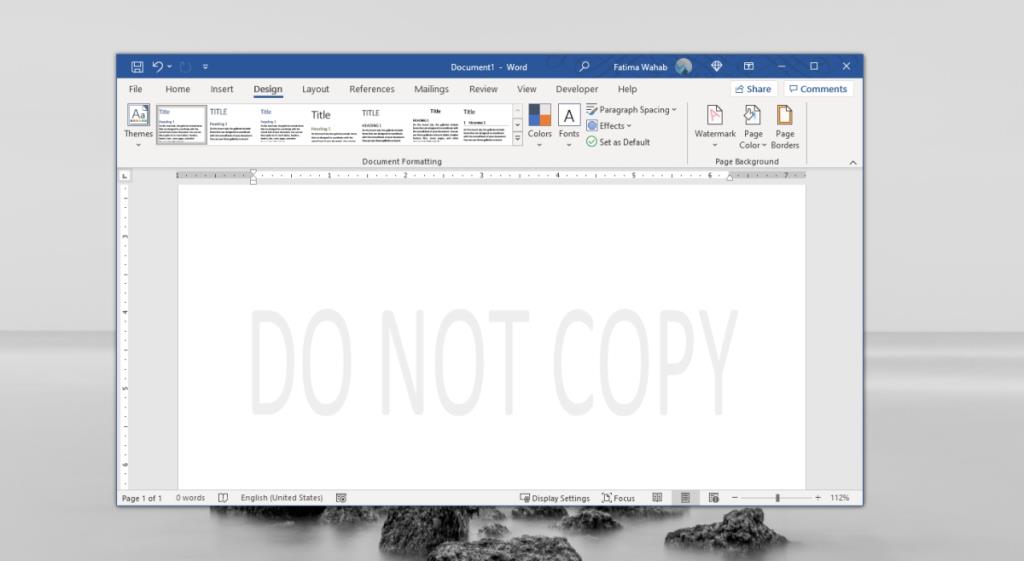
Remover marca d'água no Microsoft Word
O Microsoft Word pode marcar os documentos criados nele. Ele tem um recurso embutido especial para o trabalho. A marca d'água não é tão permanente quanto aquela que você aplicaria a uma imagem se compartilhar o documento no formato DOCX ou DOC. Isso ocorre porque esses formatos podem ser editados diretamente no Word. Qualquer pessoa com o aplicativo pode removê-lo com bastante facilidade.
Observação: este artigo não tem como objetivo ajudar a plagiar documentos. Use os métodos descritos aqui para remover marcas d'água de documentos dos quais você possui os direitos de edição e publicação.
1. Desative a marca d'água
O primeiro método que você deve tentar para remover uma marca d'água é o recurso integrado no Microsoft Word.
- Abra o documento que contém uma marca d'água no Microsoft Word.
- Vá para a guia Design e clique no botão Marca d'água.
- Selecione Remover marca d'água.
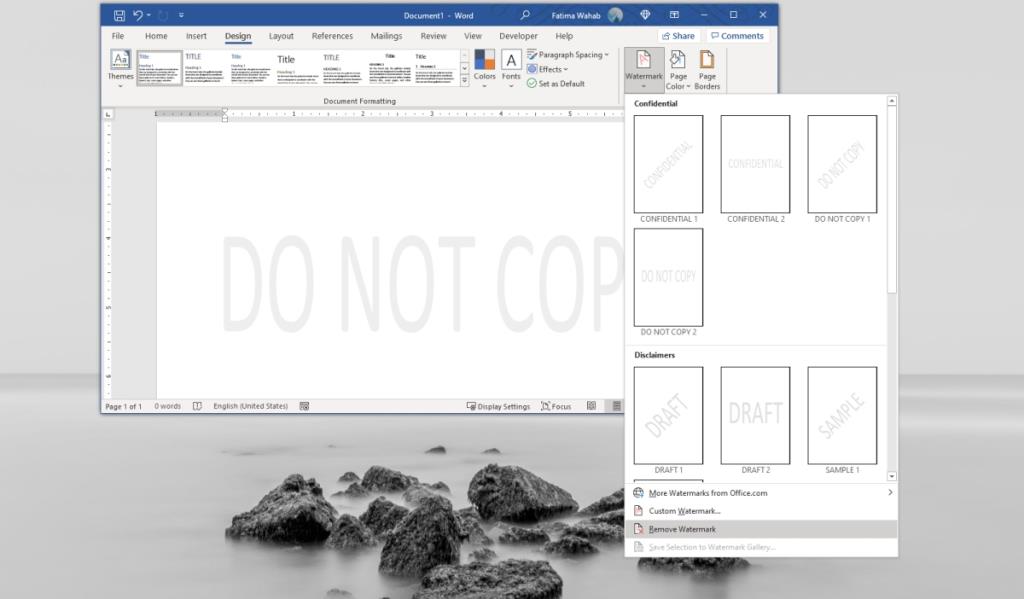
2. Desativar do rodapé
Um rodapé (ou cabeçalho) pode incluir uma imagem que às vezes é usada para aplicar uma marca d'água em vez de usar o recurso específico. Isso só funcionará se a marca d'água for um texto, ou seja, não deve ser uma imagem.
- Abra o documento no Microsoft Word.
- Na guia Página inicial, selecione o botão Cabeçalho e rodapé.
- Selecione a opção de remover rodapé.
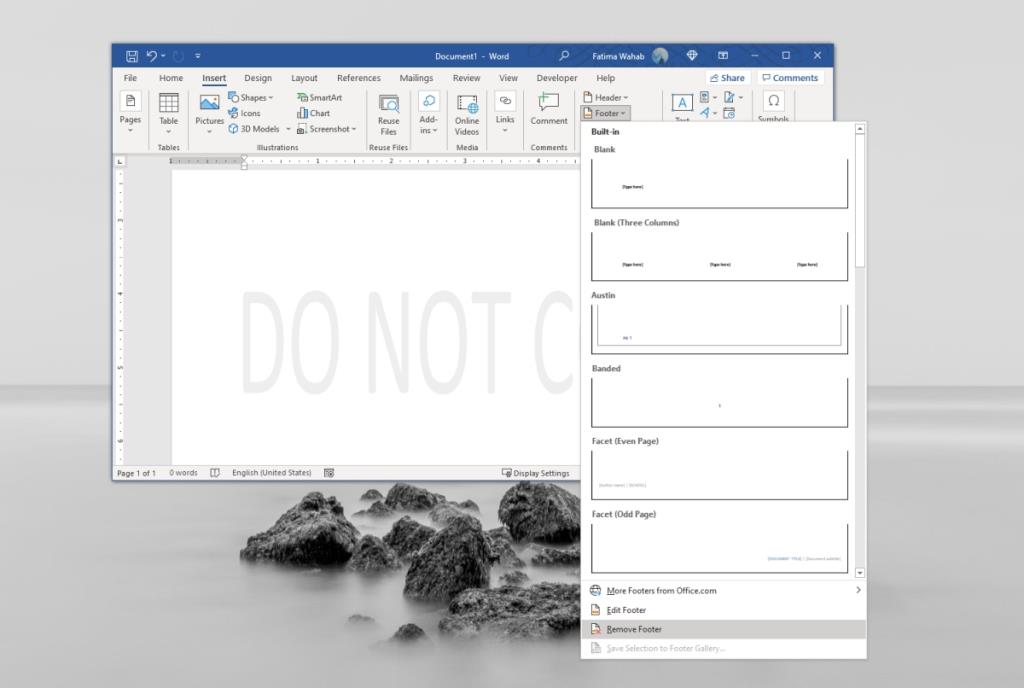
3. Edite as propriedades do arquivo
Esta é uma solução mais complicada se você não conseguir editar a marca d'água ou se o documento estiver bloqueado para edição.
- Abra o documento no Microsoft Word.
- Vá para Arquivo> Salvar como e salve o documento no formato XML.
- Clique com o botão direito no documento recém-salvo e selecione Abrir com ... no menu de contexto.
- Abra o documento no Bloco de Notas.
- Use Ctrl + F para abrir a barra Localizar.
- Procure a frase usada para marcar o documento.
- Exclua-o (certifique-se de não remover as aspas ao redor).
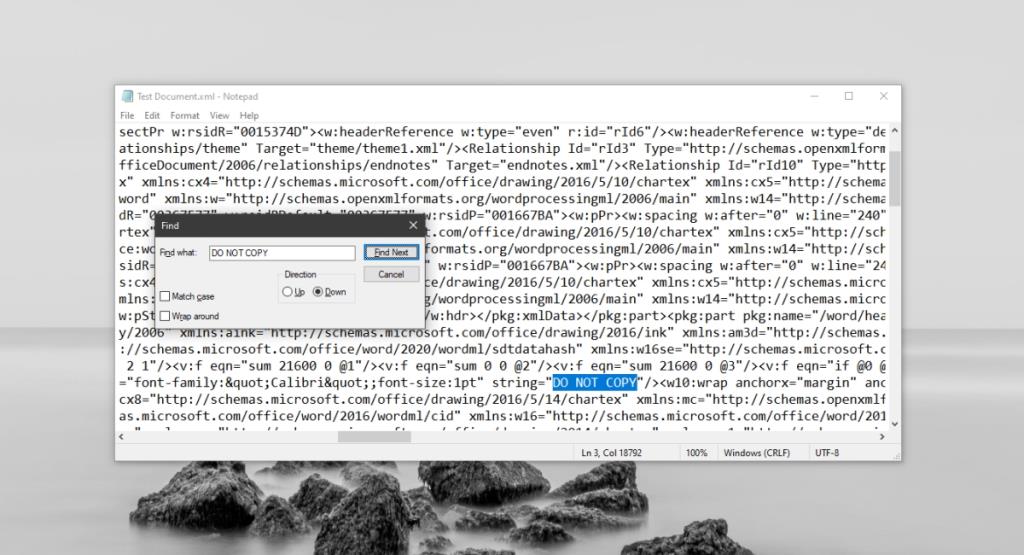
Conclusão
Os documentos com marca d'água podem ser usados para os fins pretendidos, ou seja, você pode ver o que contêm, pode ler um documento com marca d'água e pode ser impresso. Uma marca d'água impedirá que outras pessoas a reivindiquem como sua na maioria dos casos. Uma marca d'água não precisa necessariamente ser usada como uma ferramenta antifurto. Também pode ser usado para marcar um documento que ainda é um rascunho ou se é confidencial.

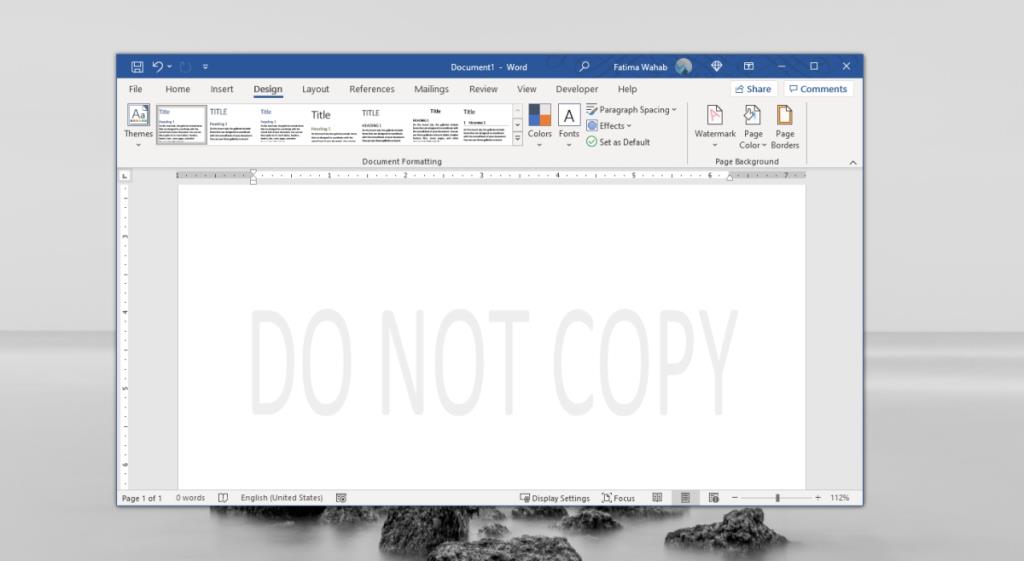
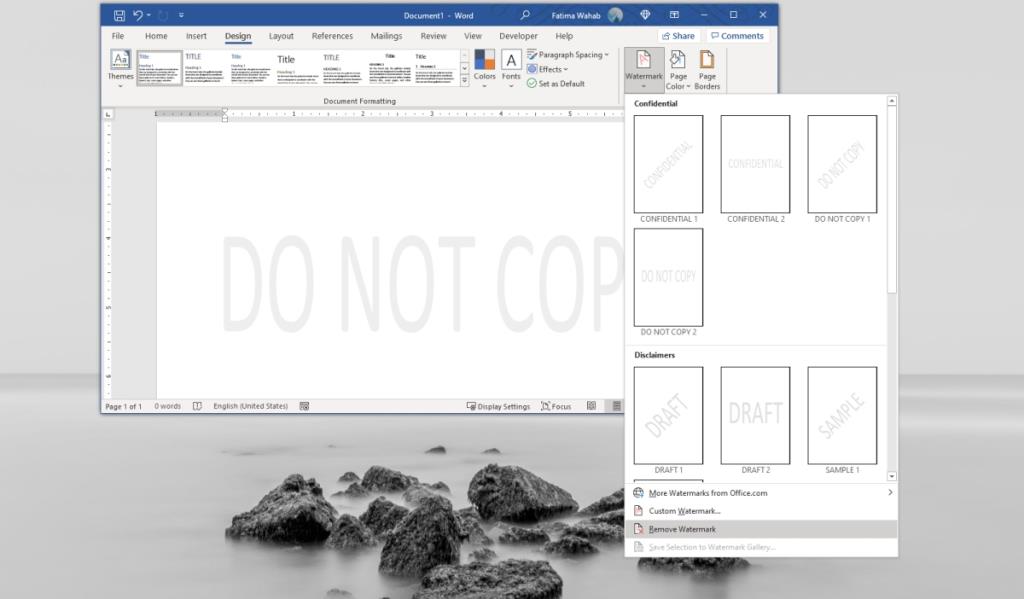
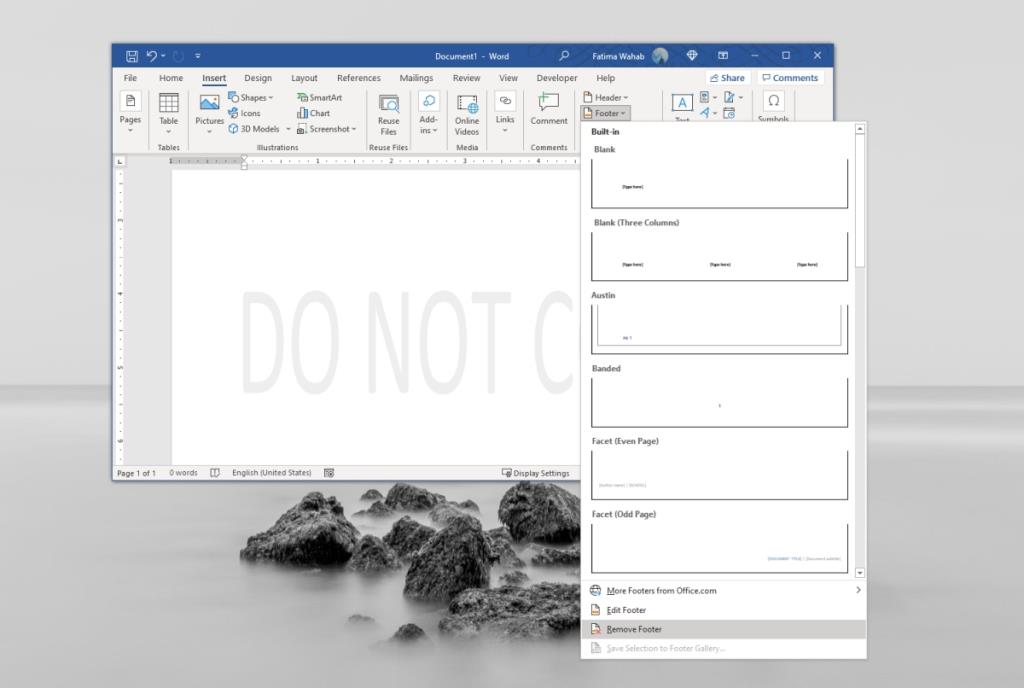
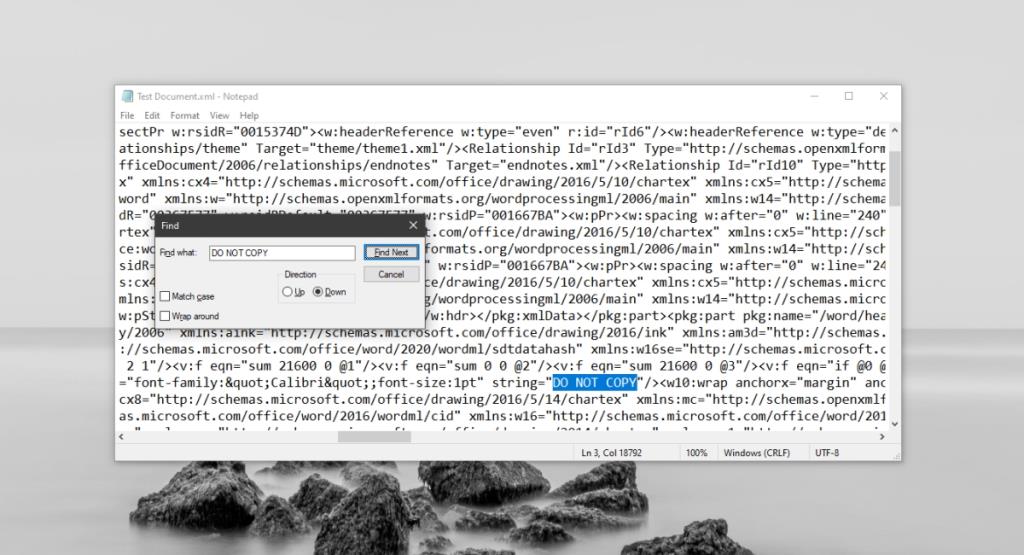




![Exportar/Importar Configurações da Faixa de Opções e da Barra de Ferramentas de Acesso Rápido [Office 2010] Exportar/Importar Configurações da Faixa de Opções e da Barra de Ferramentas de Acesso Rápido [Office 2010]](https://tips.webtech360.com/resources8/r252/image-8447-0829093801831.jpg)



